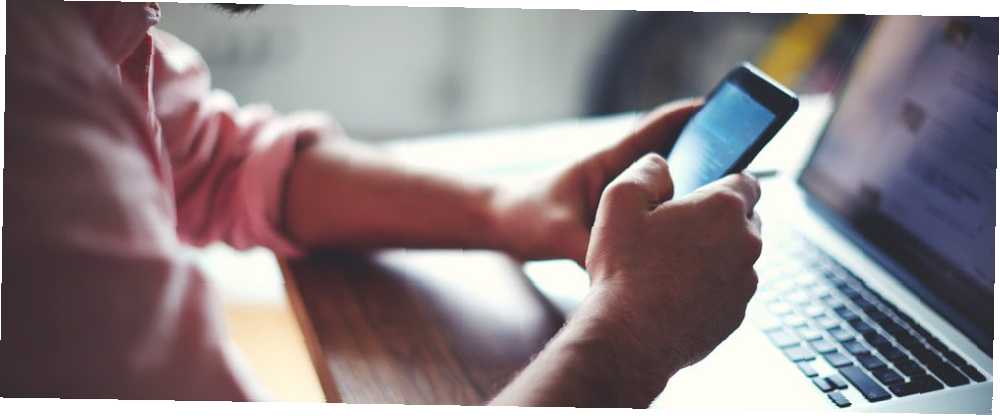
Peter Holmes
0
2946
523
iCloud je odličan način da e-poštu, kontakte, kalendar, zadatke i fotografije sinkronizirate na svojim Apple uređajima. Kako vratiti izbrisane fotografije s iPhonea i još više Kako vratiti izbrisane fotografije s iPhonea i još evo Evo kako vratiti izbrisane fotografije s iPhone (u slučaju da ste ih pogrešno izbrisali) i oporavite ostale podatke. , Ali što ako se odlučite prebaciti s iPhonea na Android telefon?
Apple se ne igra uvijek lijepo s drugim ekosustavima, ali možete pristupati iCloud-u sa svog Androida pomoću pravih aplikacija.
1. Pristupanje iCloud Mail na Androidu
Svaki Android uređaj dolazi s aplikacijom Gmail, a vi to možete konfigurirati za pristup vašem računu e-pošte iCloud.
Evo kako generirati lozinku aplikacije za svoju iCloud e-poštu:
- Otvorite Apple ID stranicu i prijavite se.
- Na Upravljati stranicu, potražite sigurnosti. Pod, ispod Zaporke za aplikaciju, klik Stvori lozinku.
- Zatražit će se da unesete opis zaporke, a zatim kliknite Stvoriti.
- Zapišite lozinku jer će vam je trebati u trenu.
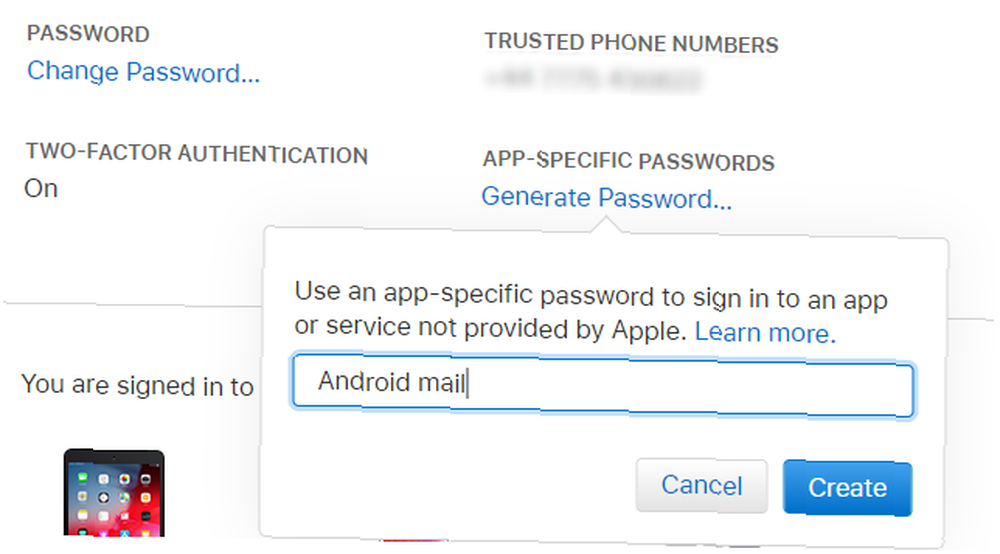
Zatim na svom Android telefonu:
- Otvorite Gmail i odaberite izbornik gumb u gornjem lijevom kutu.
- Dodirnite strelicu za odabir računa i odaberite Dodaj račun.
- Zatim unesite svoju adresu e-pošte iCloud i lozinku koju ste upravo stvorili Sljedeći.
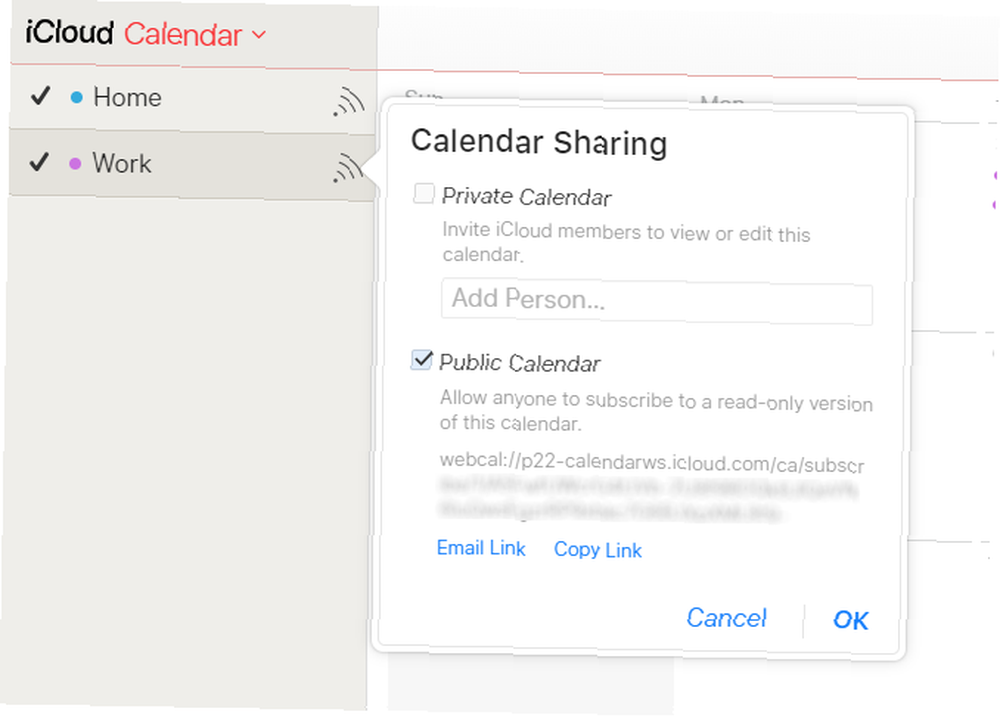
Vaš iCloud kalendar sada će se pojaviti u aplikaciji za kalendar vašeg telefona!
preuzimanje datoteka: CalDAV-sinkronizacija (3 USD)
4. Pregledavanje Apple Notesa na Androidu
Sinkroniziranje bilješki iz Appleove vrlo korisne aplikacije Notes 10 Skrivene značajke Apple Notesa koje biste trebali znati o 10 Skrivenih značajki Apple Notesa koje biste trebali znati o Mislite li da znate Apple Notes? Ovi trikovi pomoći će vam da napunite bilješke bilježnicama na vašem iPhoneu, iPadu ili Macu. na vaš Android uređaj jednostavan je, iako dolazi s određenim ograničenjima.
Da biste sinkronizirali bilješke, otvorite Postavke sustava na vašem Macu i kliknite internetski računi. Odaberite Google račun koji je povezan s vašim Android uređajem.
Ovdje ćete vidjeti nekoliko stavki koje možete sinkronizirati s telefonom. Odabirom Bilješke, sve što dodate u aplikaciju Notes bit će poslano na vaš telefon. Pojavljuje se u vašoj aplikaciji Gmail, pod novom oznakom pod nazivom Bilješke.
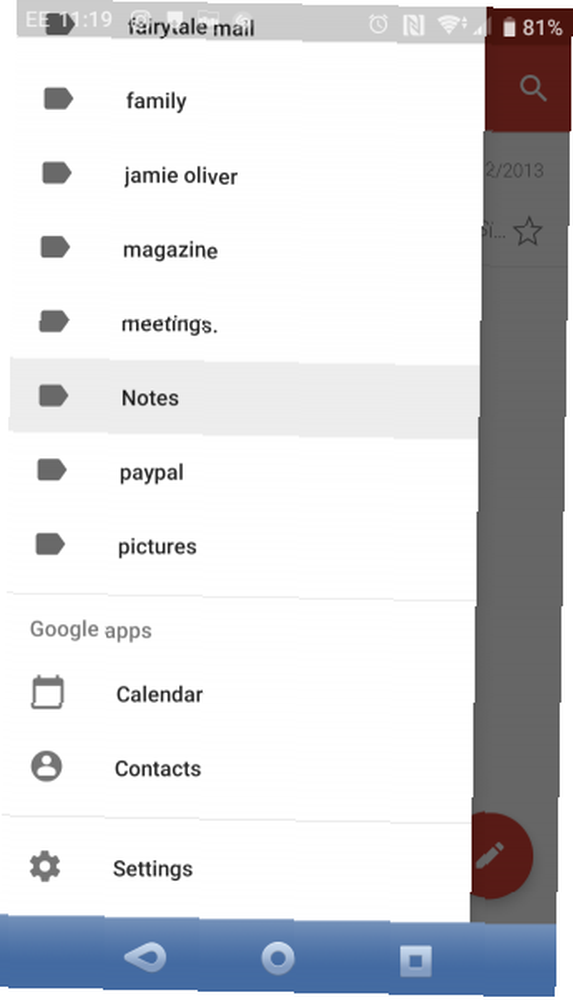
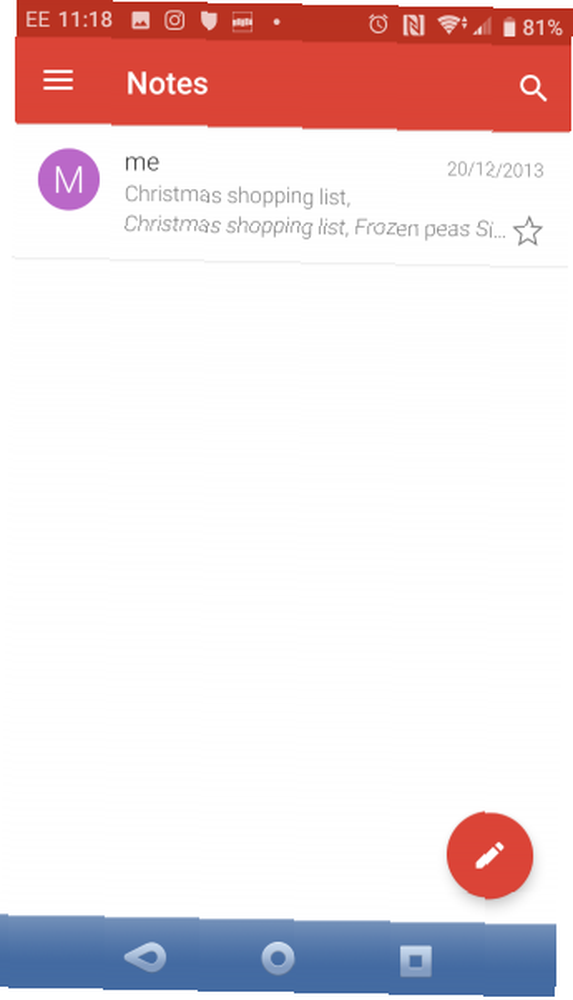
To ima nedostatak: kada sinkronizirate bilješke s telefonom, one se neće sinkronizirati s iCloudom. U radnoj površini Apple Notes aplikacije vidjet ćete da imate bilješke pod naslovom Google i bilješke pod naslovom iCloud - ne guraju ih se u obje.
To je neugodno, ali ako imate određene bilješke da vam treba samo vaš telefon, možete ih gurnuti tamo. Ostali se mogu sigurnosno kopirati u iCloud.
Glavno ograničenje ove metode je što ne možete uređivati bilješke s telefona. Naravno, uvijek se možete prebaciti na Evernote ili Google Keep Google Keep u odnosu na Evernote: Koja napomena za vođenje napomena odgovara vama? Google Keep u odnosu na Evernote: Koja je bilješka aplikacija najbolja za vas? Zbunjeni između Google Keep-a i Evernote? Usporedili smo to dvoje kako bismo vam pomogli da odlučite koji je za vas najbolji. i svoje bilješke imati na bilo kojem uređaju za čitanje i uređivanje na bilo kojem uređaju.
5. Sinkroniziranje Apple podsjetnika na Androidu
Koristite Appleovu aplikaciju Podsjetnici da biste pratili svoje zadatke? Ako koristite CalDAV-Sync ili SmoothSync, možete ih jednostavno sinkronizirati na Android telefon preuzimanjem OpenTasks od istog razvojnog programera.
Budući da CalDAV pruža podršku za sinkronizaciju zadataka, OpenTasks jednostavno piggybacks na CalDAV vezi koju je druga aplikacija postavila kako bi dobili vaše podsjetnike. Međutim, OpenTasks je vrlo jednostavan. Ne pruža puno dodatne funkcionalnosti, daje osjećaj sličan aplikaciji Podsjetnici na Mac, iPad ili iPhone.
Ako ne planirate koristiti CalDAV-Sync ili SmoothSync, nažalost nemate sreće. Aplikacija koja je to jednom ponudila više nije dostupna. Preporučujemo prelazak na drugu aplikaciju koja se sinkronizira na svim platformama.
Preuzimanje datoteka: OpenTasks (besplatno)
Spajanje na Apple iCloud na Androidu je jednostavno
Sinkroniziranje iClouda i vašeg Android uređaja može potrajati neko vrijeme kako bi se postavile. Ali vrijedno je uložiti napore ako imate e-poštu, kontakte, kalendare i druge podatke koje želite sinkronizirati na različitim uređajima.
Ovo nisu vaše jedine mogućnosti pristupa iCloudu na uređajima koji nisu Apple. Pokazali smo kako raditi u iCloud pogonu na bilo kojoj platformi Kako pristupiti i upravljati datotekama iCloud pogona s bilo kojeg uređaja Kako pristupiti iCloud datotekama s bilo kojeg uređaja iCloud pogon je zgodan alat, ali pristup vašim datotekama može biti malo zbunjujuće jer se Appleovo iskustvo pohrane u oblaku zaista razlikuje ovisno o vašoj platformi ili uređaju. .
Kreditna slika: GaudiLab / Depositphotos











